远程桌面连接非常的实用,在日常生活中的很多地方都需要用到他,但连接时可能会出现各种问题,下面就给大家带来了怎么开启远程桌面连接的教程,一起看看吧。
怎么开启远程桌面连接:
1、首先打开“控制面板”。

2、然后点击“系统”。

3、再选择“远程设置”。

4、点击“远程”勾选“允许远程协助连接这台计算机”和“允许远程连接到此计算机”点击“确定”。

5、在任务栏搜索“远程桌面连接”并打开。
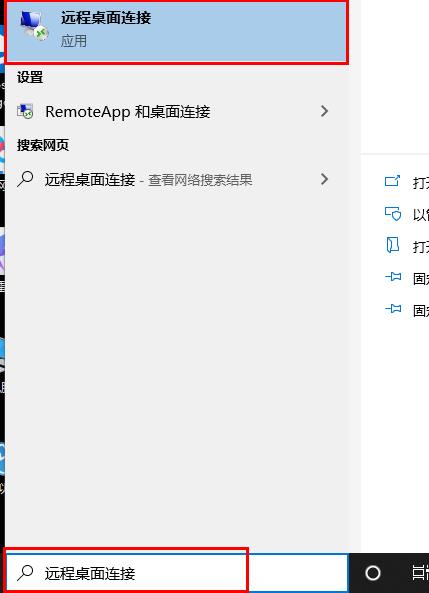
6、输入ip地址后点击“连接”即可。
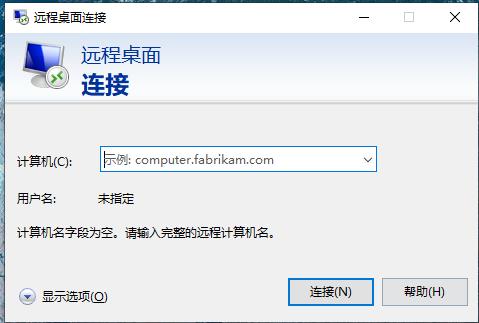
远程桌面连接非常的实用,在日常生活中的很多地方都需要用到他,但连接时可能会出现各种问题,下面就给大家带来了怎么开启远程桌面连接的教程,一起看看吧。
1、首先打开“控制面板”。

2、然后点击“系统”。

3、再选择“远程设置”。

4、点击“远程”勾选“允许远程协助连接这台计算机”和“允许远程连接到此计算机”点击“确定”。

5、在任务栏搜索“远程桌面连接”并打开。
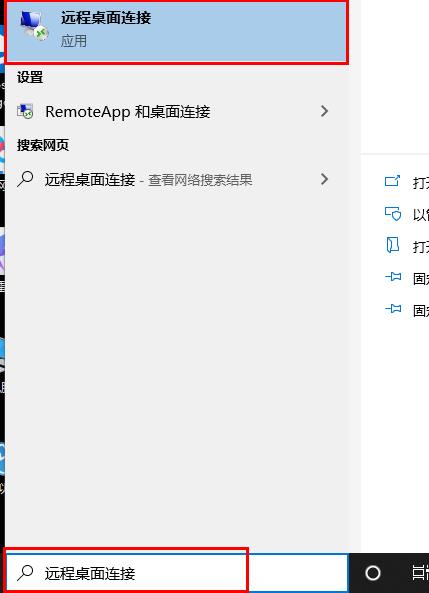
6、输入ip地址后点击“连接”即可。
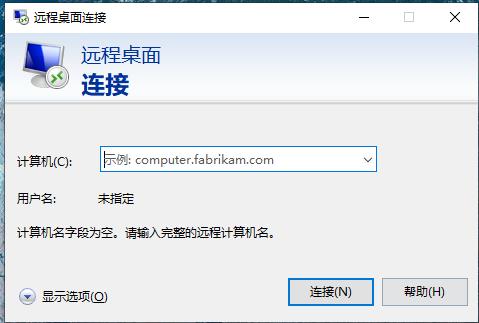
| win10远程桌面连接在哪里 hot | |
|
远程桌面开启 |
连接不上 |
| 命令设置方法 | 传输文件教程 |
| 打开设置方法 | 连接快捷键 |

